Recuperar álbumes: encuentra y recupera los álbumes eliminados recientemente en tu iPhone
Los álbumes de fotos pueden desaparecer de tu iPhone, pero el sistema suele guardarlos en lugares a los que aún puedes acceder. La clave está en saber dónde buscar y qué restaurar primero. Este artículo te explicará cómo. recuperar álbum Archivos con métodos fiables y probados. Comenzaremos explicando si los álbumes se pueden restaurar tras su eliminación, accederemos a la carpeta "Eliminados recientemente" y finalizaremos con los pasos para localizar las imágenes que parecen faltar. El proceso es sencillo y tanto los usuarios nuevos como los avanzados de iPhone podrán seguirlo fácilmente.
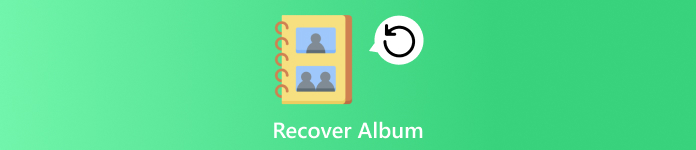
En este articulo:
Parte 1. ¿Se puede recuperar un álbum eliminado en el iPhone?
Sí, puedes, pero depende de cómo y cuándo se eliminó el álbum. Al eliminar un álbum o fotos de tu iPhone, primero se mueven a la carpeta "Eliminados recientemente". Esta carpeta funciona como un almacenamiento temporal que conserva tus archivos hasta por 30 días. Durante ese tiempo, puedes abrir la app Fotos, ir a Álbumes y consultar la sección "Eliminados recientemente" para restaurarlos con solo unos toques. Después de 30 días, el sistema los borra permanentemente y necesitarás otros métodos de recuperación.
Muchos usuarios también preguntan: "¿Puedo recuperar un álbum compartido eliminado?". La respuesta es un poco diferente. Los álbumes compartidos funcionan a través de iCloud, por lo que, una vez que el propietario lo elimina, se elimina de todos los dispositivos conectados. A diferencia de los álbumes normales, los álbumes compartidos no se pueden restaurar desde "Eliminados recientemente". En ese caso, tendrás que pedirle al creador del álbum que lo vuelva a compartir o comprobar si las fotos individuales siguen guardadas en tu biblioteca de fotos principal.
Si quieres saber cómo recuperar un álbum eliminado en tu iPhone, empieza por la carpeta "Eliminados recientemente" para los álbumes normales. Sin embargo, para los álbumes compartidos, quizás tengas que explorar la configuración de iCloud o solicitar acceso de nuevo a la persona que lo compartió contigo.
Parte 2. Cómo recuperar un álbum eliminado recientemente
La app Fotos te ofrece una forma integrada de recuperar álbumes o fotos borradas por error. Todo lo que elimines se guardará en la carpeta "Eliminados recientemente" durante 30 días, lo que funciona como una red de seguridad antes de que los archivos se borren definitivamente.
Ve a la Fotos aplicación en tu iPhone, luego toca el Álbumes pestaña. Desplácese hacia abajo hasta Eliminado recientemente bajo la Utilidades sección.
Desbloquea la carpeta con la contraseña de tu dispositivo, Face ID o Touch ID para acceder a los archivos eliminados. Si no tienes ninguno, puedes acceder a ellos fácilmente.
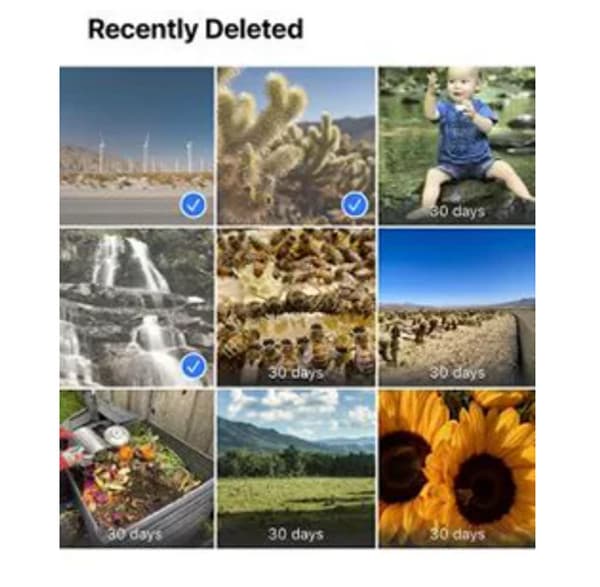
Tocar Seleccione, elige las fotos o álbumes que quieras recuperar y pulsa RecuperarLos archivos seleccionados regresarán instantáneamente a su biblioteca de fotos.
Ten en cuenta que este método solo aplica a álbumes normales. Si quieres recuperar un álbum compartido eliminado de un iPhone, es diferente. Los álbumes compartidos se gestionan a través de iCloud, por lo que, una vez que el propietario elimina uno, se elimina de todos los dispositivos. Por lo tanto, si quieres... recuperar fotos borradas después de 30 días, entonces necesitarás hacer un esfuerzo adicional para restaurarlos en tu teléfono.
Parte 3. Encuentra fotos perdidas de un álbum eliminado
A veces, los álbumes eliminados no aparecen en la carpeta "Eliminados recientemente", sobre todo si han pasado más de 30 días. Esto puede hacer que parezca que tus fotos se han perdido para siempre. La buena noticia es que aún hay maneras de recuperarlas. Al igual que muchos buscan soluciones para recuperar álbumes de fotos eliminados en Android, los usuarios de iPhone también cuentan con herramientas fiables. Con opciones como imyPass iPhone Data Recovery o la restauración mediante copias de seguridad de iCloud, puedes recuperar álbumes y fotos que ya no aparecen en la app Fotos.
1. Recuperación de datos de iPhone imyPass
A veces, los álbumes o fotos no aparecen en Eliminados Recientemente, especialmente si ya han pasado los 30 días. En estos casos, una herramienta confiable de terceros es la mejor opción. Una de las soluciones más efectivas es... Recuperación de datos de iPhone con imyPassEste software está diseñado para escanear tu dispositivo, la copia de seguridad de iTunes o la de iCloud para recuperar fotos, vídeos, mensajes y otros archivos que parecen perdidos. Su interfaz intuitiva lo convierte en una excelente opción tanto para principiantes como para usuarios avanzados que buscan una forma rápida de restaurar datos.
Descargue e instale imyPass iPhone Data Recovery en su computadora, luego cree una conexión en su iPhone usando un cable USB.
Abra el software y seleccione el modo de recuperación que desee usar, como Recuperar desde dispositivo iOS, Recuperar desde copia de seguridad de iTunes o Recuperar desde copia de seguridad de iCloud. Pero esta vez, seleccione Recuperarse de un dispositivo iOS y haga clic Iniciar escaneo para permitir que la herramienta busque archivos eliminados.
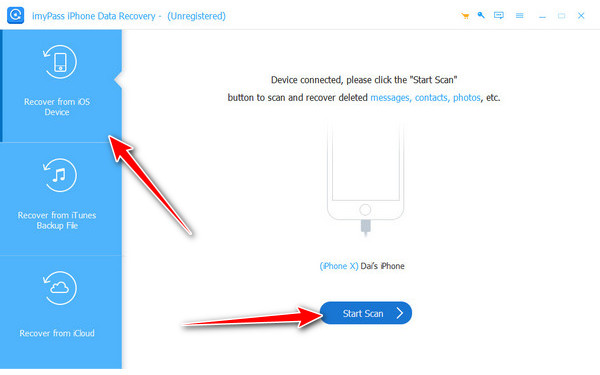
Una vez finalizado el escaneo, obtenga una vista previa de los resultados, seleccione las fotos o álbumes faltantes y haga clic en Recuperar para guardarlos en su dispositivo o computadora.
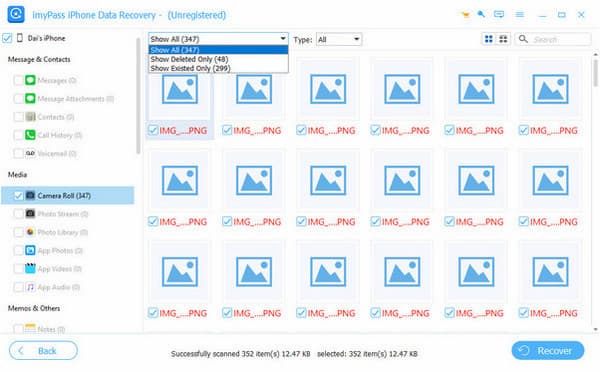
¿Se puede recuperar un álbum eliminado en un iPhone después de 30 días? Sí, pero no a través de la app Fotos. Herramientas como imyPass lo permiten, analizando a fondo el dispositivo o las copias de seguridad para recuperar contenido que, de otro modo, se perdería.
2. iCloud
Si usas copias de seguridad de iCloud, tienes otra forma de restaurar álbumes eliminados más allá del límite de 30 días en la aplicación Fotos. recuperándose de la copia de seguridad de iCloudPuedes recuperar fotos y álbumes borrados anteriormente. Sin embargo, ten en cuenta que este método requiere borrar primero tu iPhone, así que asegúrate de guardar tus archivos más recientes antes de comenzar el proceso.
Abierto Ajustes En tu iPhone, ve a General, grifo Reiniciar, y elige Borrar todo el contenido y la configuración.
Tocar Borrar ahora Para confirmar. Cuando el dispositivo se reinicie, verá la pantalla Aplicaciones y datos.
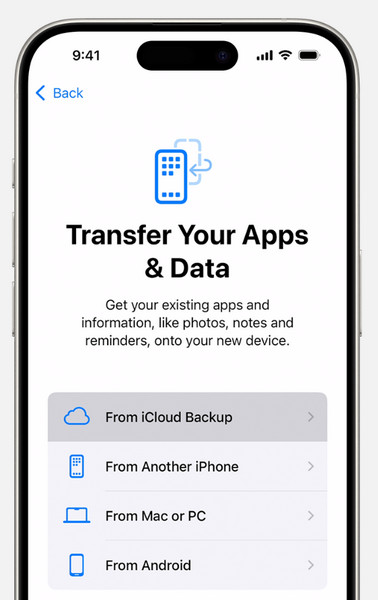
Seleccione Restaurar desde la copia de seguridad de iCloudInicia sesión con tu cuenta de Apple y selecciona la copia de seguridad que contiene el álbum eliminado. Una vez finalizado el proceso, tus fotos y álbumes perdidos volverán a aparecer.
Este método también aplica si desea recuperar un álbum compartido eliminado en un iPhone. Dado que los álbumes compartidos se almacenan y sincronizan a través de iCloud, restaurarlos desde una copia de seguridad suele ser la única forma de recuperarlos si el propietario los ha eliminado. Para obtener mejores resultados, verifique la fecha de su copia de seguridad para confirmar que se creó antes de que se eliminara el álbum.
Conclusión
Perder un álbum en tu iPhone puede ser devastador, pero en la mayoría de los casos, hay solución. Puedes restaurar la información consultando la carpeta "Eliminados recientemente", mediante la copia de seguridad de iCloud o con programas como... Recuperación de datos de iPhone con imyPassCompartir álbumes puede requerir otra forma de hacerlo, pero incluso estos se pueden recuperar al guardarlos en una copia de seguridad. La clave está en actuar de inmediato y seleccionar la fórmula adecuada para cada caso. Así que, si te has estado preguntando... Cómo recuperar tu álbum eliminado en un iPhoneLa respuesta depende de cómo se eliminó el álbum y de la ruta de recuperación que utilices.
Soluciones calientes
-
Recuperar datos
- Recuperar foto vista una vez en WhatsApp
- Recuperar vídeos de TikTok eliminados en el móvil
- Recuperar fotos borradas de Facebook
- Recuperar mensajes, fotos, etc. de Viber.
- Recuperar fotos borradas de Snapchat
- Las 5 mejores aplicaciones para recuperar contactos
- Recuperar mensajes eliminados de Discord
- Análisis de AppGeeker para la recuperación de datos de iOS
- Recuperar datos del modo DFU
- No se puede restaurar la copia de seguridad del iPhone
-
Desbloquear iOS
-
Consejos para iOS
-
Consejos de contraseña
Recuperación de datos de iPhone
Recuperar datos borrados o perdidos del iPhone
Descarga gratis Descarga gratis
